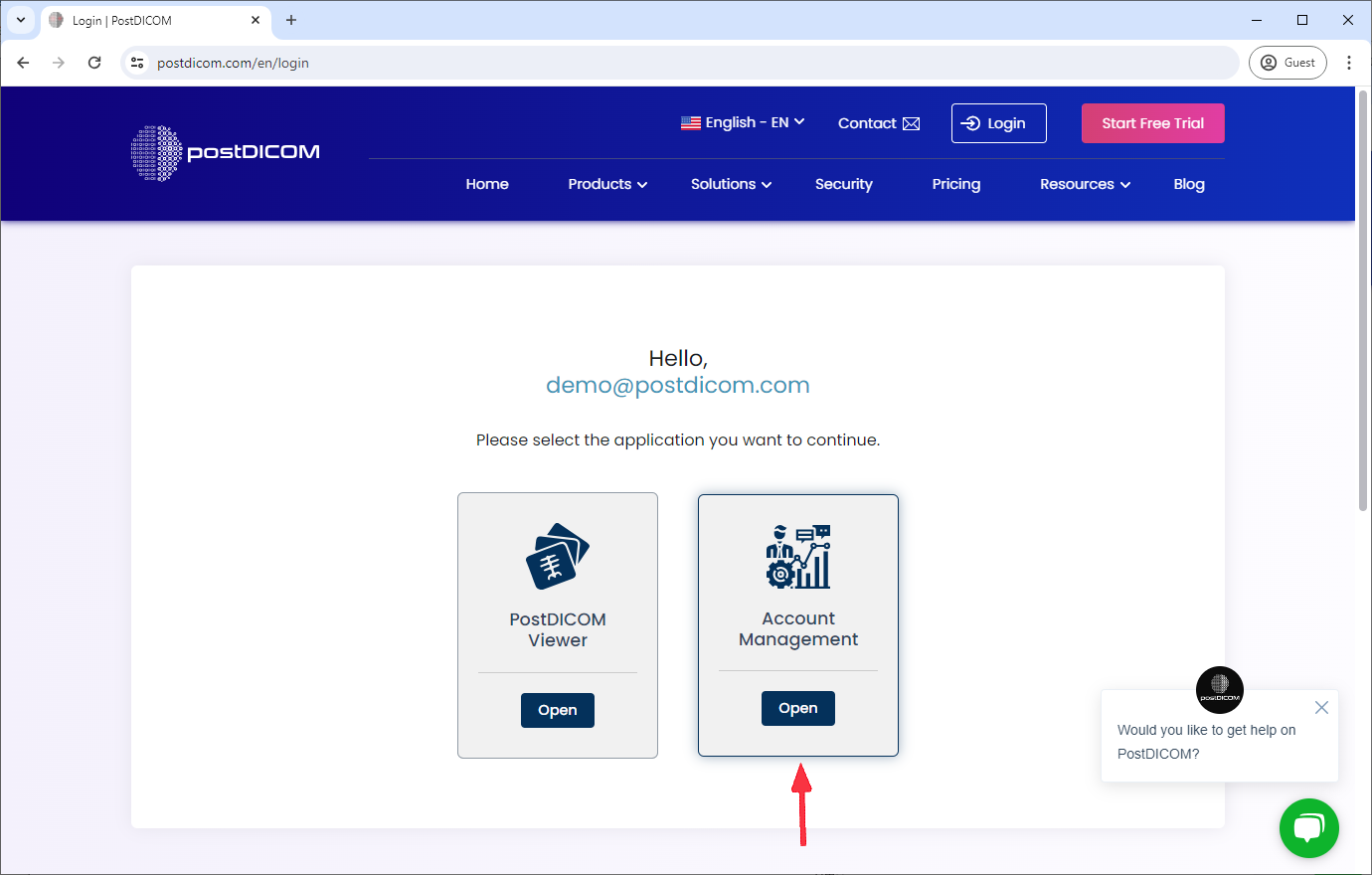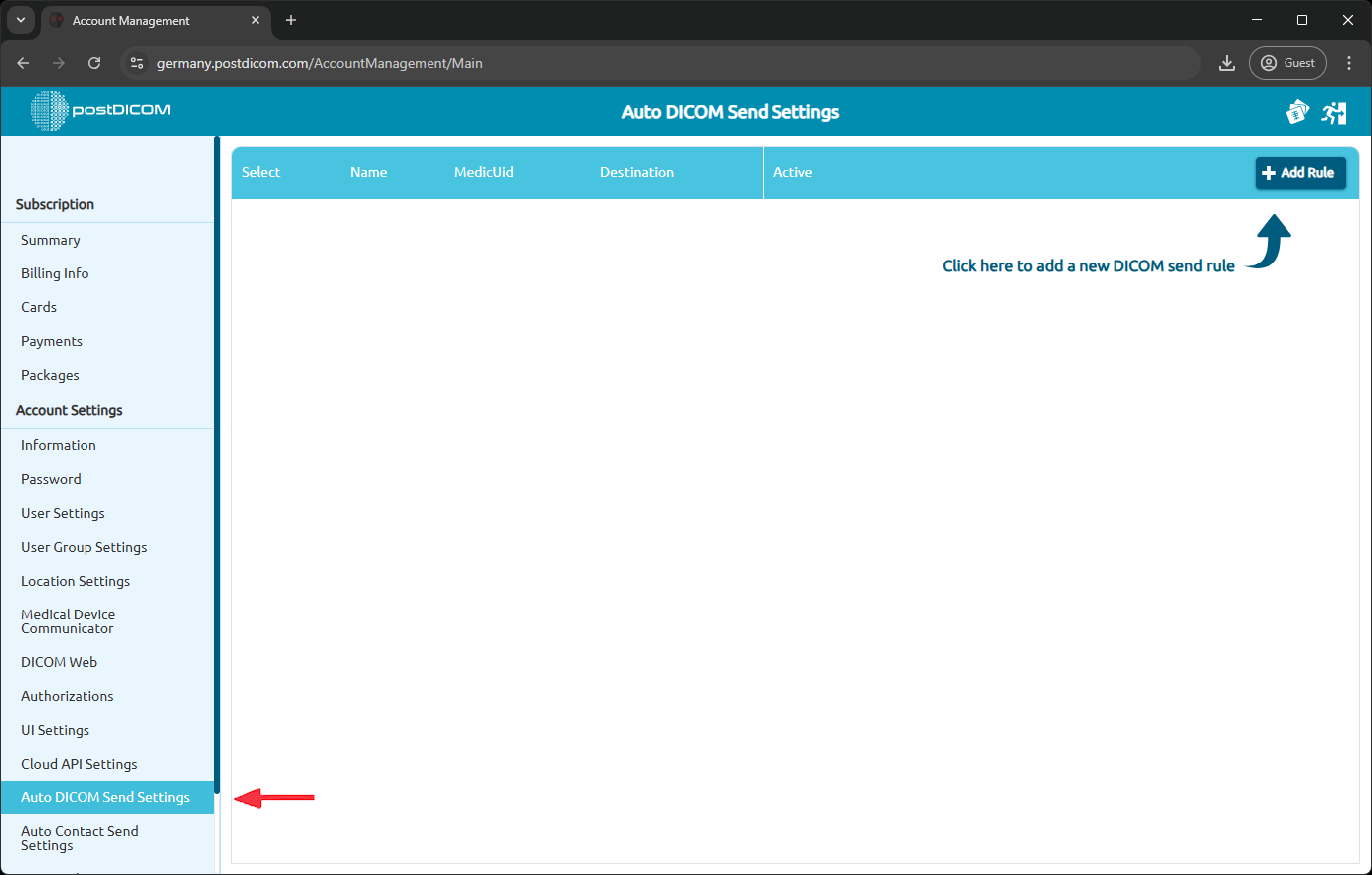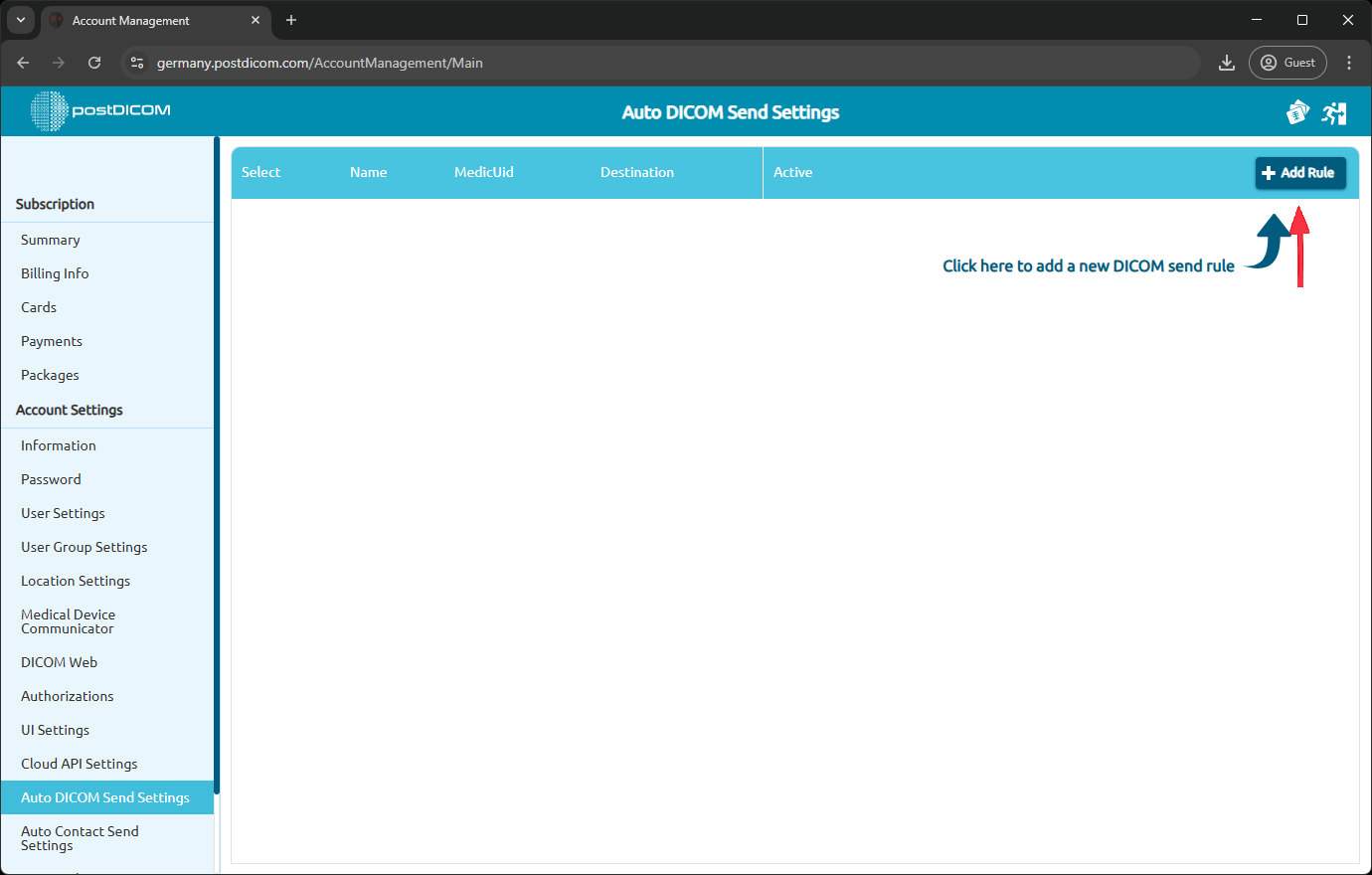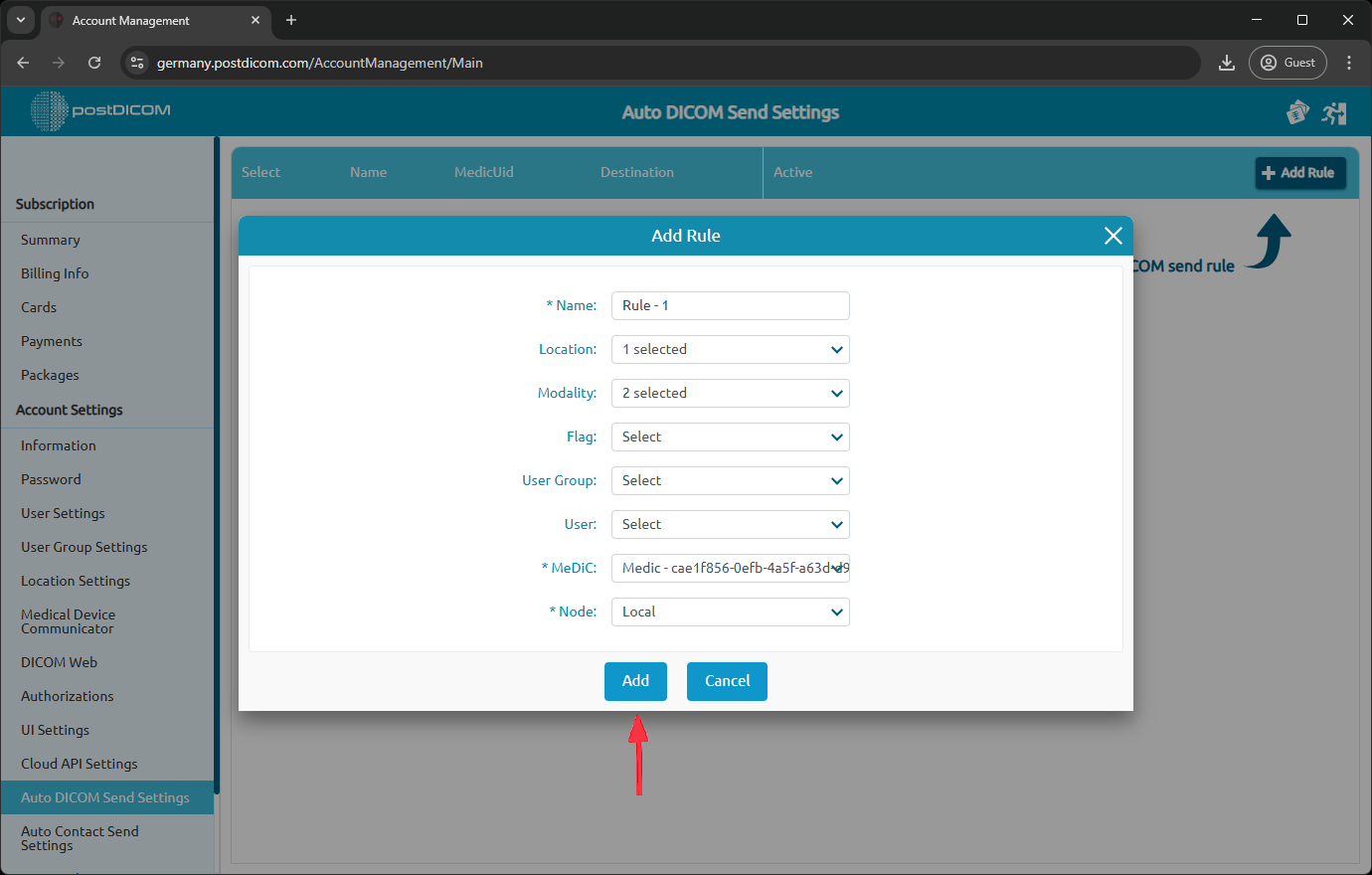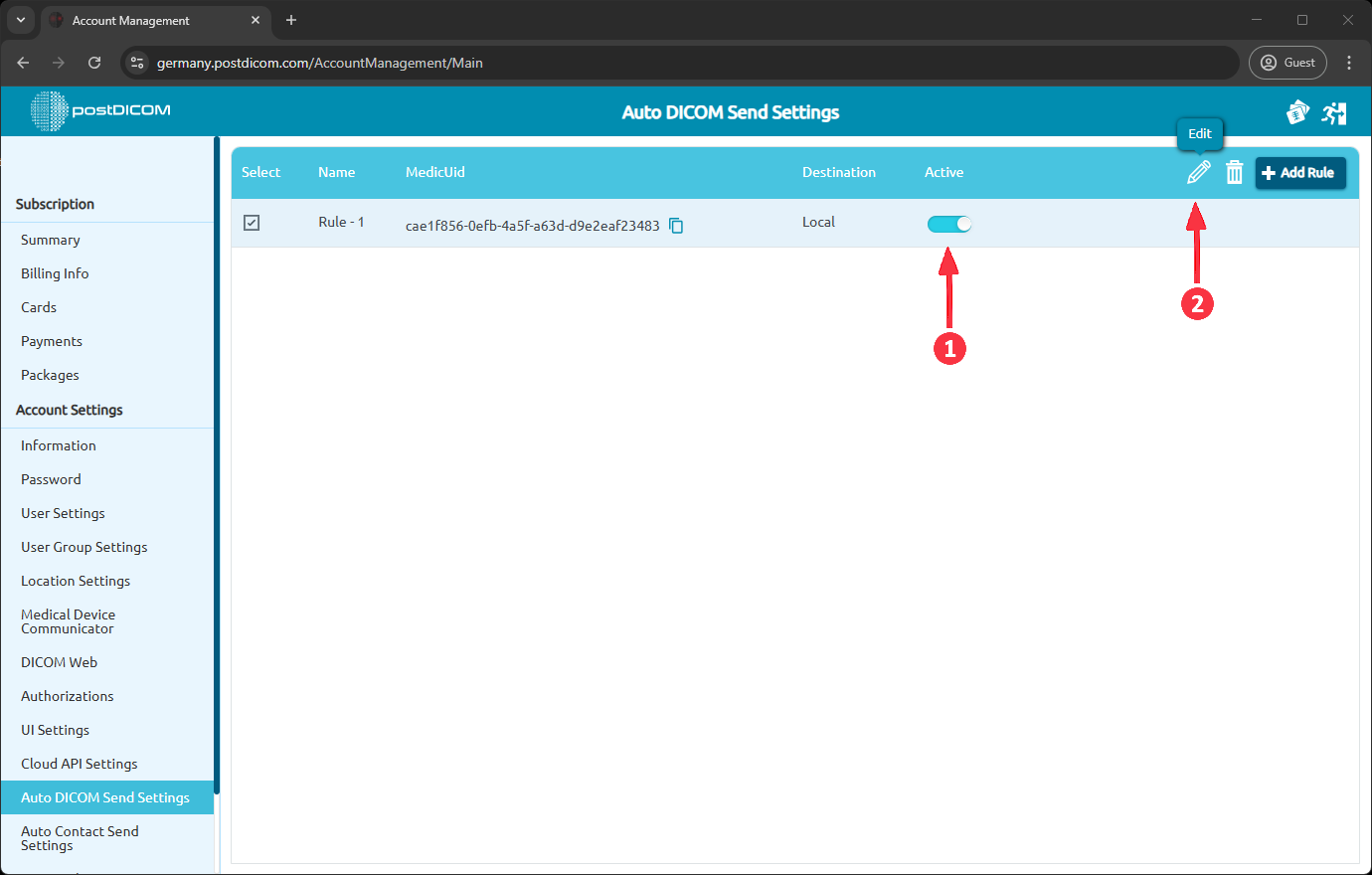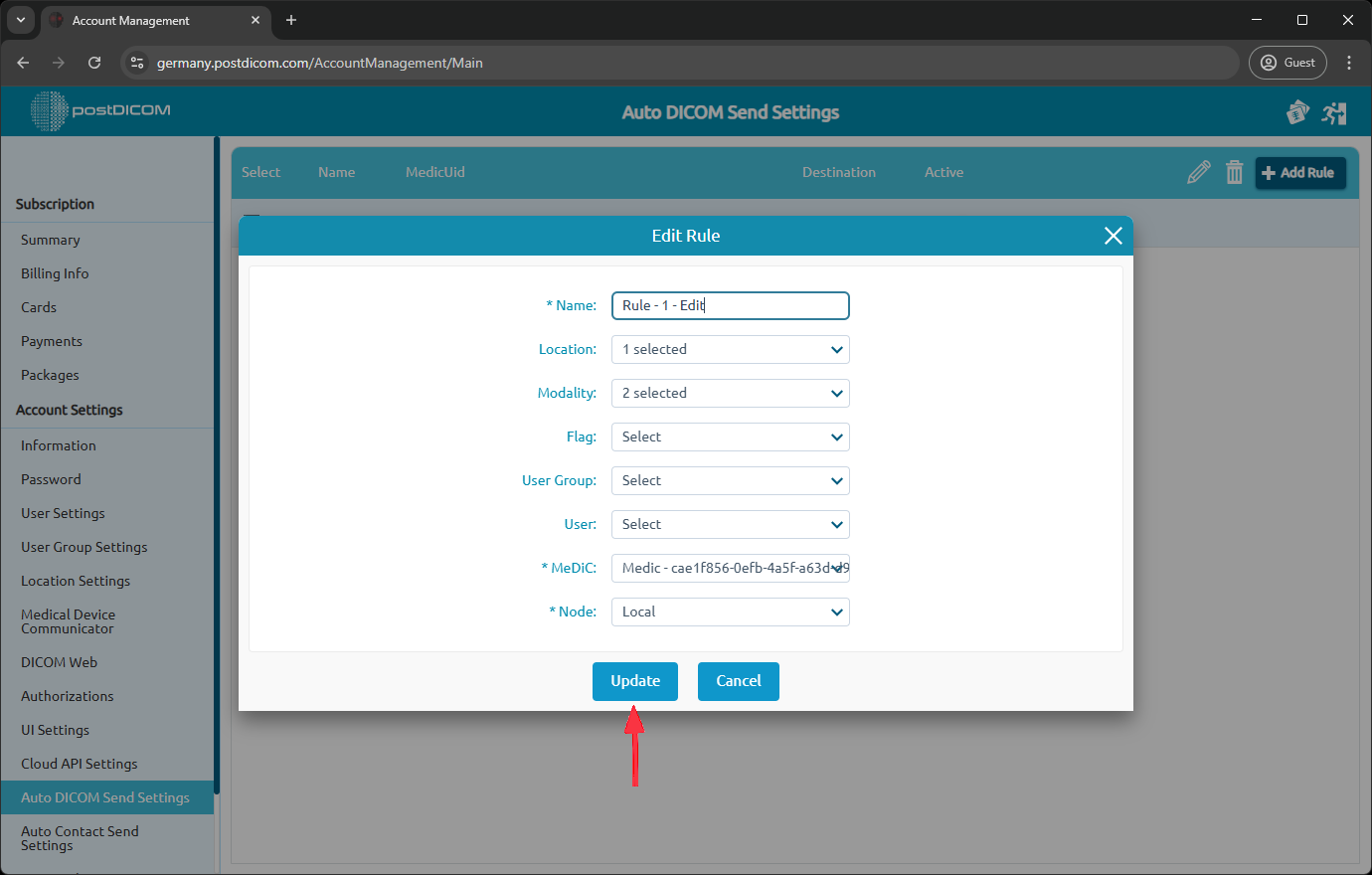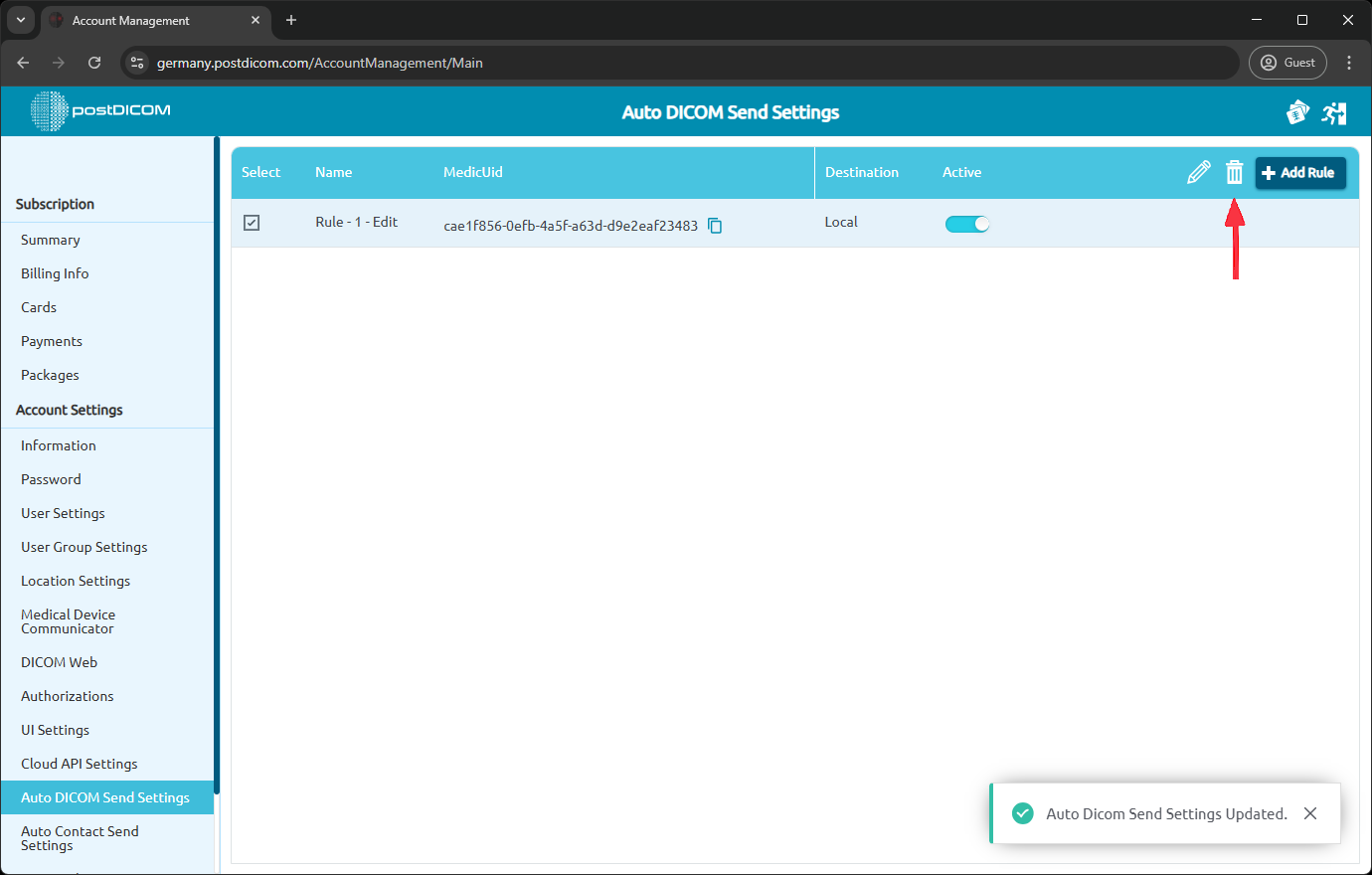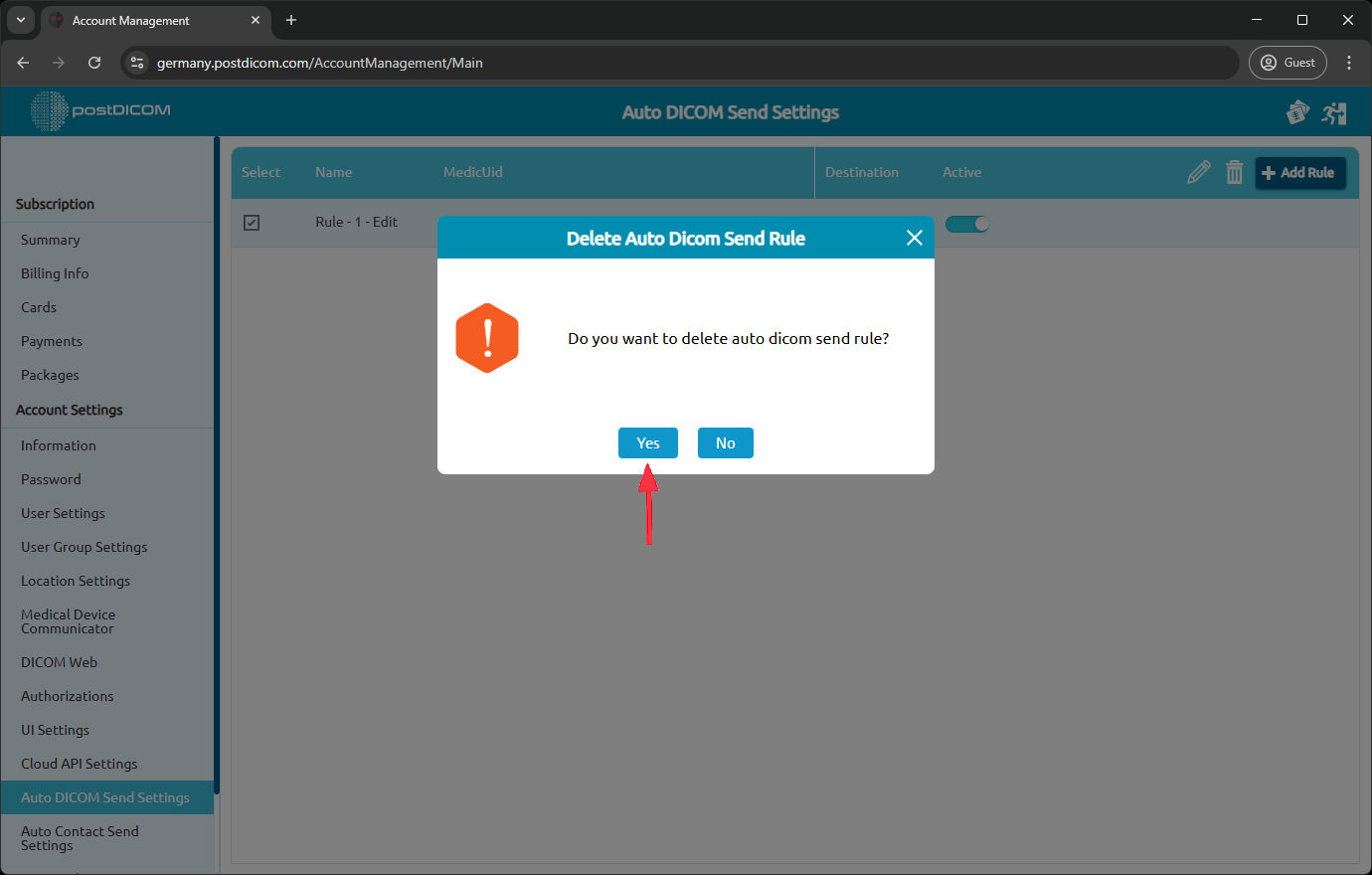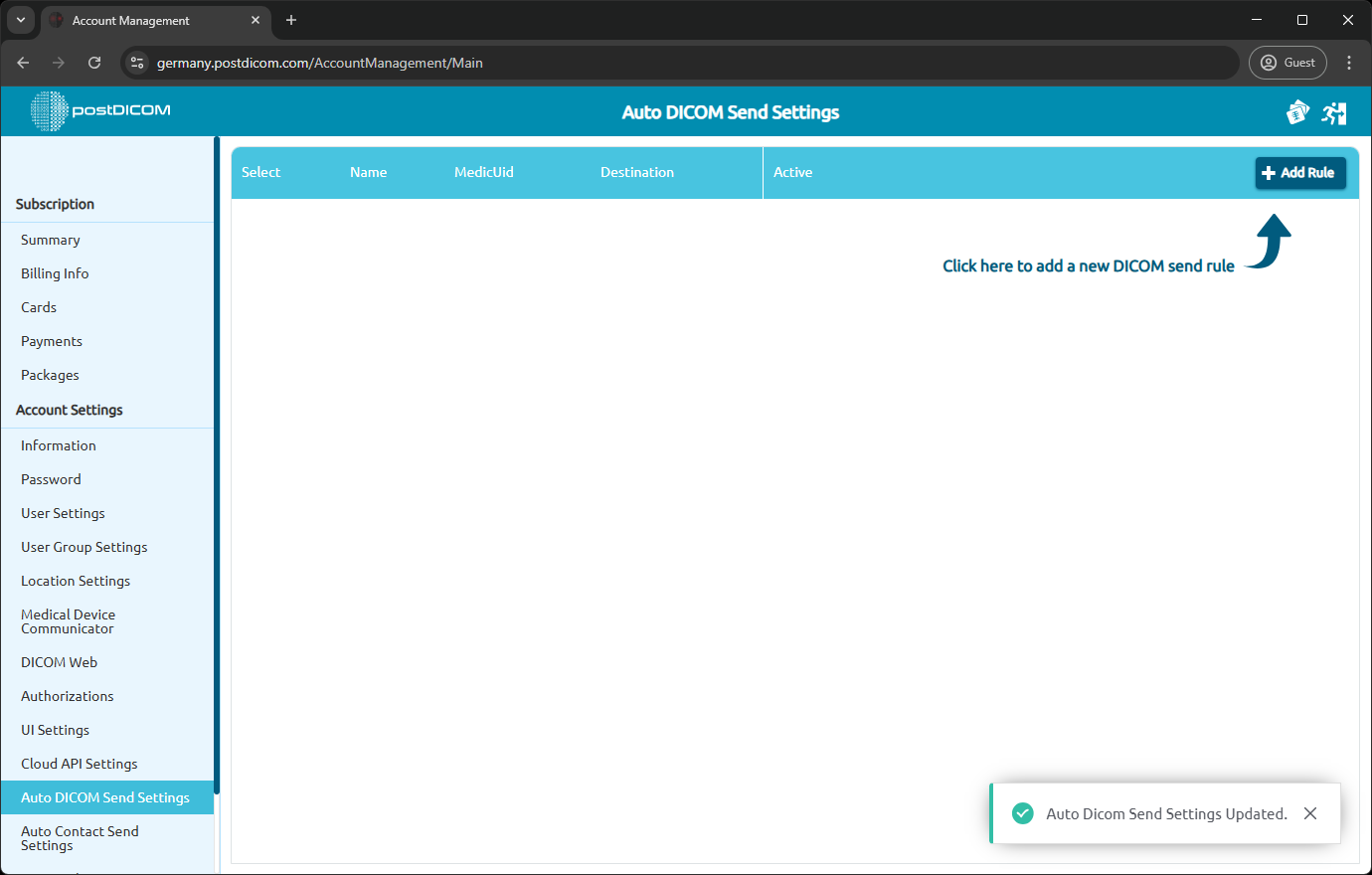Inicia sesión y selecciona «Administración de cuentas».
Navegue hasta la sección «Configuración de envío automático de DICOM». Aquí puedes ver tus ajustes actuales de envío automático de DICOM y crear otros nuevos.
Puede hacer clic en el botón «Agregar regla» para agregar una regla. Aparecerá el formulario «Agregar regla».
En el formulario, puede establecer las reglas de envío de DICOM. Estas reglas se aplicarán al Medic y al nodo seleccionados. Los campos marcados con (*) son obligatorios.
Ubicación: si tiene varias ubicaciones, puede seleccionar la ubicación en la que desea aplicar la configuración de envío automático de DICOM. Si se deja en blanco, todas las ubicaciones se seleccionarán de forma predeterminada.
Modalidad: seleccione la modalidad o modalidades para aplicar la configuración de envío automático de DICOM. Si se deja en blanco, se seleccionarán todas las modalidades.
Marcador: seleccione el indicador que desea aplicar a la configuración de envío automático de DICOM. Si se deja en blanco, se seleccionarán todas las banderas.
Grupo de usuarios: seleccione el grupo de usuarios para aplicar la configuración de envío automático de DICOM. Si se selecciona, solo se enviarán los pedidos de pacientes que estén asignados a ese «grupo de usuarios».
Usuario: seleccione el usuario para aplicar la configuración de envío automático de DICOM. Si se selecciona, solo se enviarán los pedidos de pacientes que estén asignados a ese usuario.
MediC: seleccione el MediC al que desea aplicar la configuración de envío automático de DICOM. Las imágenes se enviarán mediante ese comunicador de dispositivos médicos.
Nodo: seleccione el nodo para aplicar la configuración de envío automático de DICOM. Las imágenes se enviarán a ese nodo DICOM.
Tras rellenar el formulario, haga clic en el botón «Añadir» para añadir la regla. Esta regla se aplicará a las imágenes de los nuevos pacientes que lleguen a su cuenta de PostDicom. Esta regla de envío de DICOM no afectará a las imágenes antiguas de pacientes.
Tras hacer clic en el botón «Añadir», verá su regla de envío DICOM en la lista.
1- Puedes activar o desactivar tu regla haciendo clic en el botón que está justo al lado.
2- Puedes editar o eliminar una regla. Para editar tu regla, haz clic en la regla que deseas modificar y, a continuación, haz clic en el «icono de bolígrafo» con la etiqueta «Editar».
Tras hacer clic en «Editar», verás la página Editar regla. Puedes editar los campos que deseas cambiar y hacer clic en el botón «Actualizar».
Verás una notificación de éxito en la parte inferior derecha de la página.
Para eliminar tus reglas, puedes seleccionar una o más reglas. Tras seleccionar las reglas, haz clic en el «icono de la papelera» con la etiqueta «Editar» para eliminarlas.
Verás una página de confirmación en la que se pregunta: «¿Quieres eliminar la regla? » Haz clic en el botón «Sí».
Verás una notificación de éxito en la parte inferior derecha de la página.